大白菜如何重装系统win7,如何用大白菜重装系统win7
时间:2022-07-22阅读量:作者:大白菜
电脑使用时间长了以后,难免会出现一些问题,如电脑感染木马,杀毒软件也对付不了,这个时候如果找不到具体原因,那么给电脑重装系统就是最好的方法了。而大白菜是一款经典的
电脑使用时间长了以后,难免会出现一些问题,如电脑感染木马,杀毒软件也对付不了,这个时候如果找不到具体原因,那么给电脑重装系统就是最好的方法了。而大白菜是一款经典的老品牌启动u盘制作工具,用户们可以借助大白菜制作的u盘进行系统重装。这里呢,本站以重装win7为例,跟大家详细讲解大白菜如何重装系统win7,一起来看看。
如何用大白菜重装系统win7
一、准备工作
1、准备一个4G以上的U盘,下载大白菜u盘启动盘制作工具,将其制作成u盘启动盘。
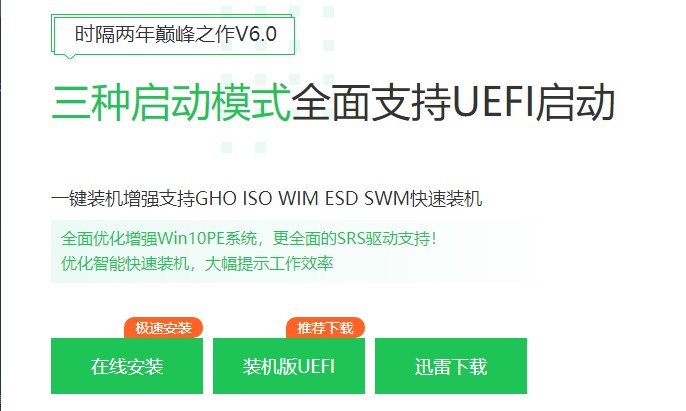
2、网上搜索并下载系统镜像文件,存放到我们制作好的U盘启动盘中。
3、在本站首页查询u盘启动快捷键。
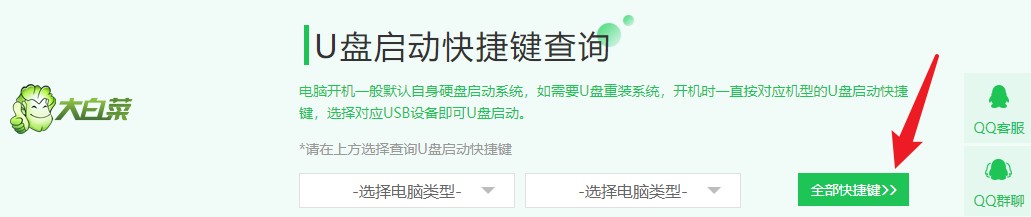
二、设置u盘启动
1、插入U盘启动盘到电脑中,重启电脑,出现开机画面立即按u盘启动快捷键进入u盘启动项设置中,选择U盘选项(可参考下图),最后回车保存修改设置,进入大白菜主菜单。
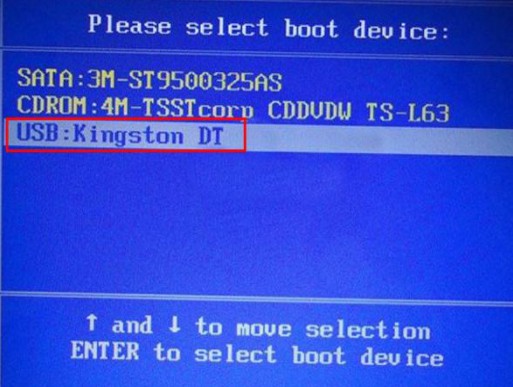
三、进pe安装系统
1、选择第一项回车进入大白菜pe系统。

2、打开大白菜一键装机软件,在页面中选择“安装系统”,“映像文件”这里选择已下载的镜像系统,安装在“C盘”并点击“执行”。
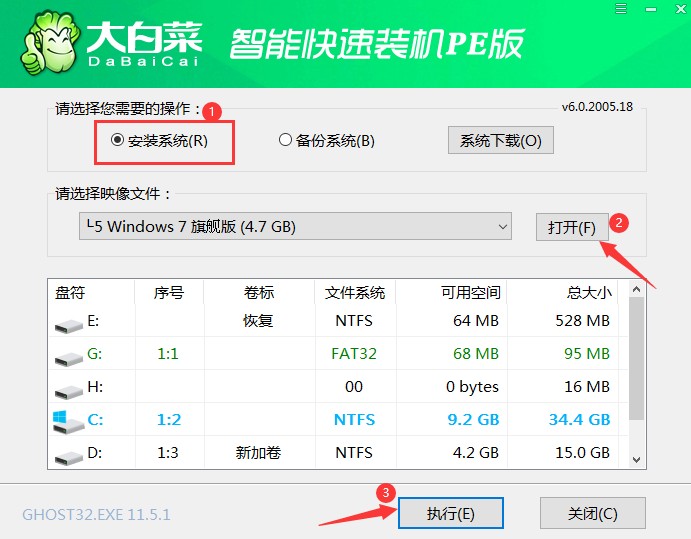
3、软件出现一键还原的窗口时,勾选“网卡驱动”以及“USB驱动”两个选项,避免重启后出现上不了网或者鼠标用不了的故障发生,点击“是”等待重启笔记本操作即可。
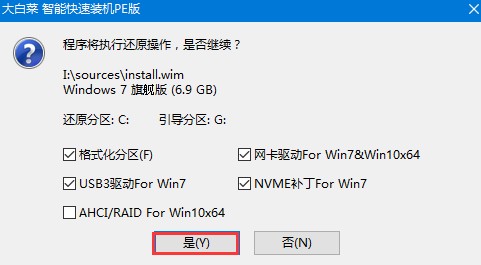
4、等待系统重装结束,之后进入重启阶段,这时我们将移除U盘,重启后电脑自动进入系统部署,这里无需手动操作,我们只需耐心等待完成。最后电脑重启会进入系统桌面,到这里,系统就安装完成啦。

很多人不知道如何用大白菜重装系统win7,具体的操作步骤参考上述教程即可,步骤虽多,实际操作却很简单。无论电脑是什么系统都能使用大白菜u盘启动盘来重装win7哦。不过,有必要提醒的是,制作u盘启动盘的过程会格式化u盘,所以制作前请做好u盘数据备份的工作,以免丢失重要文件哦。